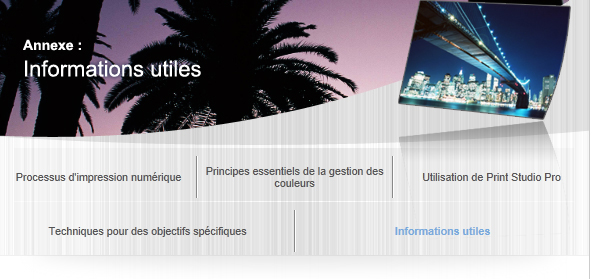Réglage des couleurs sur des appareils photo numériques

Fonction avancée pour imprimer directement depuis votre appareil photo
Les appareils photo numériques Canon compatibles PictBridge disposent d'une fonction avancée vous permettant de paramétrer des effets d'impression.
![]() Remarque
Remarque
Ces paramètres sont disponibles uniquement lorsqu'un appareil photo numérique Canon prenant en charge la fonction avancée est connecté à une imprimante à jet d'encre Canon PRO series.
Définition du Mode couleur
Il existe cinq modes couleur d'optimisation d'image (EffetTirage) : Naturel, Naturel M, N&B, Ton froid et Ton chaud.
Pour plus d'informations sur ces paramètres, reportez-vous au manuel fourni avec votre appareil Canon compatible PictBridge.
Naturel
Imprime dans des tonalités de couleurs similaires à celles des photos prises avec un appareil photo numérique.
Lorsqu'un paramètre comme « Style d'image » est défini, son effet est reproduit à l'impression.
Naturel M
Imprime des photos prises avec un appareil photo numérique après le réglage des tonalités de couleurs (luminosité, contraste, etc.).
N&B
Produit une photo en noir et blanc avec une teinte se rapprochant d'une couleur achromatique.
Ton froid
Produit une photo en noir et blanc avec une teinte de bleu froid.
Ton chaud
Produit une photo en noir et blanc avec une teinte de jaune chaud.
Réglage des couleurs avant l'impression
Sélectionnez Naturel M dans Optimisation image (EffetTirage) pour imprimer dans la couleur spécifiée.
Paramètre « Luminosité » et « Régl. niveaux »
Vous pouvez définir les paramètres « Luminosité », « Régl. niveaux » et « Corr. Y rouges (Correction yeux rouges) pour l'impression.
Correction de la luminosité
Vous pouvez régler la luminosité générale de l'image en augmentant ou en réduisant la luminosité des tonalités moyennes, sans altérer les couleurs des zones les plus sombres (les plus noires) et les plus claires (les plus blanches).
Même dans le cas d'une photo de « ciel bleu avec des ombres », vous pouvez éclaircir les zones ombragées en augmentant la luminosité.
| Zone la plus lumineuse (la plus blanche) | |||||
 |
|||||
 |
 |
 |
|||
 |
Éclaircie | Standard | Obscurcie | ||
| Zone la plus sombre (la plus noire) | |||||
 |
 |
 |
|||
Réglage des niveaux
En détectant les zones les plus sombres (les plus noires) et les plus claires (les plus blanches) automatiquement ou en les spécifiant, vous pouvez imprimer des images optimisées pour la luminosité des tonalités moyennes.
L'exposition peut être corrigée, même si elle est mal définie lors de la prise de vue.
Automatique
Détecte les zones les plus sombres (les plus noires) et les plus claires (les plus blanches) d'une image en l'analysant, puis l'ajuste au niveau optimal.
Manuel
Précisez les zones les plus sombres (les plus noires) et les plus claires (les plus blanches) et ajustez-les au niveau souhaité.
Correction yeux rouges
Corrige les yeux rouges causés par le flash de l'appareil photo.
Paramètres « Contraste », « Saturation », « Teinte couleur » et « Bal. couleur »
Vous pouvez définir les paramètres « Contraste », « Saturation », « Teinte couleur » et « Bal. couleur » dans Régl. détail dans Naturel M.
Réglage du contraste
Vous pouvez régler la netteté générale de l'image en augmentant ou en réduisant le contraste des tonalités moyennes, sans altérer les couleurs des zones les plus sombres (les plus noires) et les plus claires (les plus blanches).
Vous pouvez améliorer les images dont la netteté est insuffisante en « accentuant » le contraste et ainsi les rendre plus nettes.
| Zone la plus lumineuse (la plus blanche) | |||||
 |
|||||
 |
 |
 |
|||
 |
Réduite | Standard | Accentuée | ||
| Zone la plus sombre (la plus noire) | |||||
 |
 |
 |
|||
Réglage de la saturation
Vous pouvez régler l'éclat général de l'image en augmentant ou en réduisant la saturation, sans altérer les couleurs de la zone la plus sombre (la plus noire), de l'axe gris et de la zone la plus claire (la plus blanche).
Accentuée
Rend les couleurs des fleurs, etc. plus éclatantes.
Réduite
Atténue la rougeur de la peau, etc.
Réglage des tonalités de couleurs
Vous pouvez régler les tonalités de couleurs générales de l'image en modifiant leur nuance, sans altérer les couleurs de la zone la plus sombre (la plus noire), de l'axe gris et de la zone la plus claire (la plus blanche).
+ (réglage +)
Rend le teint de la peau plus jaune.
- (réglage -)
Rend le teint de la peau plus rouge.
 |
 |
 |
|||
| + | Standard | - |
Réglage de l'équilibre des couleurs
Vous pouvez régler les couleurs générales de l'image en modifiant les couleurs des tonalités moyennes, sans altérer les couleurs des zones les plus sombres (les plus noires) et les plus claires (les plus blanches).
Vous pouvez réduire l'intensité de bleu des images bleutées, par exemple une zone ombragée sous un ciel bleu, en réglant la couleur pour la rendre plus jaune ou plus rouge.
Lorsque les couleurs des images diffèrent des couleurs que vous avez en mémoire (le blanc pur d'une robe de mariée, le rouge des tomates, etc.), vous pouvez adapter ces couleurs afin de les rendre plus proches de ces couleurs mémorisées.
 |
|||||
| Accentuation G (vert) | |||||
 |
 |
 |
|||
| Accentuation B (bleu) | Standard | Accentuation A (ambre) | |||
 |
|||||
| Accentuation M (magenta) | |||||